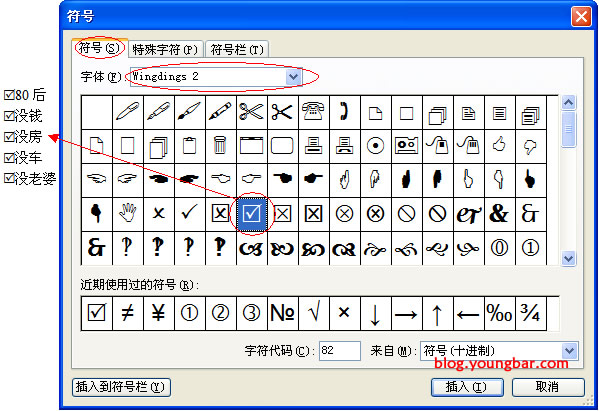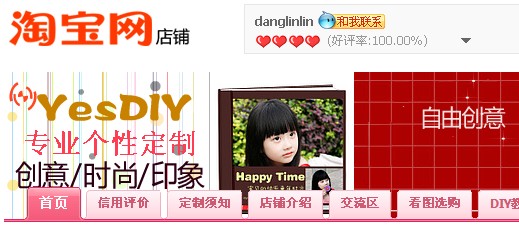最近换上了Google Chrome浏览器,估计以前由遨游和360浏览器惯坏了。习惯了在新标签页打开地址栏的网址,这样很方便,但是Google Chrome浏览器貌似是直接覆盖当前的标签的。
这时候,伟大的Google告诉我们,它不单有浏览器,还有万能的搜索引擎,GG一下,你就知道,哈哈
找到一个插件:叫做“快捷工具”,在应用中心安装一下就好了。
该扩展为Chrome引入了一系列的常用工具:
– 放大镜查看网页上的任意图片,将其设为桌面背景,查看其原始大小
– 将网页上的任意视频(Flash或HTML5视频)拖出其所在网页,并在独立窗口中继续播放;关闭独立窗口,该视频将回到其所在页面继续播放
– 改变标签页行为,使你可以通过双击标签来关闭页面;关闭最后一个标签时窗口不会关闭,而是打开一个新标签;总是在新标签打开标签
– 保存和重新填写未提交的表单数据,避免由会话过期或页面无缓存设置所引起的数据丢失
– 一键打开你的书签管理器中任意文件夹中的多个网页
– 帮你了解比较Chrome和其它流行浏览器的快捷键设置
– 选出你最喜欢的Chrome功能,以你喜欢的顺序放在扩展的下拉菜单中 阅读全文…
这几天整理客户的信息,要用到EXCEL的时候很多,才发现我只会EXCEL的皮毛。很多深一些的东西根本都不懂。
今天和大家分享一个技巧:如何在EXCEL中删除重复数据
教你个最简单的,全选表格,点筛选,高级筛选,然后选中要筛选的那一列,勾选“选择不重复的记录”,确定,所有该列重复的都过滤掉了
然后你所要做的就是全选表格复制,再另一个空白表格上点粘贴就行了,这种方法数据越多越觉得用得特别舒服。
详细教程可以参考微软官方说明:
http://support.microsoft.com/kb/963686/ZH-CN/
很多时候我们在用Word中制作一份特殊的表格时,可能会用到这样一些特殊符号,“在方框里打钩”或打叉。这些符号虽看起来简单不起眼,也许随处可见,但是该自己动手做起来的时候就觉得无从下手,摸不着头脑了。这里老实孩子针对本文方框里打钩的两种不同实现方法,来为大家做个简单教程,可以让各位网友以后遇见需求时,可以及时的对应。
方框里打钩的方法一:利用“QQ拼音输入法”的特殊符号来实现
打开“QQ拼音输入法”,按键盘上的“i”,此时,会出现1、符号输入器2、笔画输入器3、拼音小字典 等等,选择“1”,然后在“特殊符号”里面的“第三排”的“第九个”就是你想要的“方框里打钩”了,这种符号,可以复制到“QQ好友印象”里面了。
方框里打钩的方法二:Word中插入特殊字符来实现
第一步、单击菜单栏的“插入”中“符号”,在弹出的“符号”窗口中“字体”后面选择— Wingdings 2,然后在下面找到“方框里打钩”的符号,然后单击“插入”按钮就行了。
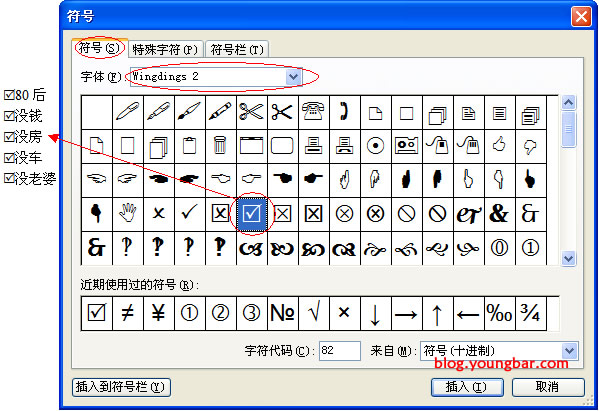
教你怎么在Word里输入方框里打钩符号
一个多月过去了,淘宝店也慢慢有点起色了。今天上午看到一个弹出信息。提示买家已经评价。淘宝店终于升到四心了。
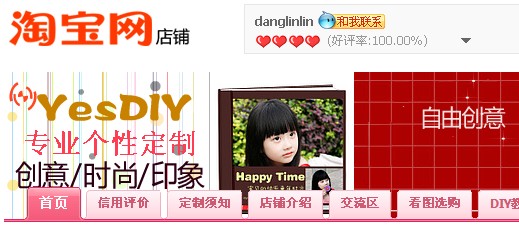
淘宝店四心了
这期间遇到了不少问题和情况,以前都没处理过,和供货商产了一点矛盾,不过还好及时沟通过了。
一些以前没有用到的淘宝功能也在不断的与客户打交道中遇到。分享一个最常用的功能“退款”的操作流程吧
退款操作流程是这样的:
1:到“出售中的宝贝”。
2:点击左侧“已经买到的宝贝”。
3:找到你需要退款的宝贝,点击这个宝贝后面的“退款”按钮。
4:有俩个选择“已经收到货”和“未收到货”,根据自身情况而定。
5:写明退款原因,输入支付宝的支付密码。
6:点击“确认”。
7:等待卖家同意退款,
8:卖家同意退款成功,交易关闭。
注意事项:
1:退款需要提前和卖家商议,卖家同意退款才能进行退款操作,不然就算你申
请退款,卖家也有权利去拒绝,这样退款还是不会成功的。
2:如果自己的支付宝已经通过实名认证,那么退款的钱可以立即用来购买其他
商品,如果没有通过实名认证的支付宝,那么必须要通过支付宝实名认证之
后才能使用这笔退款的资金。否则这笔资金会始终处于冻结状态。
3:退款之后的钱可以在支付宝里查询到。
不知昨天怎么搞的,今天用电脑的时候发现,鼠标右击→新建中没有新建TXT文档了,这个怎么恢复? 鼠标右键新建里“文本文档”没有了?桌面上鼠标右击选“新建”“文本文档”没了,怎么找回来?
网上看了一堆解决办法,发现都比较复杂,还要用工具、修改注册表什么的。下面发布一个最简单的解决办法,复制下面的代码:
reg add "HKEY_CLASSES_ROOT\.txt" /ve /d "txtfile" /f
reg add "HKEY_CLASSES_ROOT\.txt\ShellNew" /v "NullFile" /f
点击“开始”菜单→“运行”命令,在弹出的“运行”对话框中输入上面命令确定。两行代码需要复制、运行两次。
在公司的时候有的时候因为急着有事,想把屏保快速调出来,不知道怎么操作呀……
可以按照下面的方法尝试一下如何快速进入屏保状态吧:
最快就是方法3,按下Win+L组合键
方法1
创建桌面快捷方式 再WINDOWS/SYSTEM32下把你的左面屏保的EXE创建桌面快捷方式
方法2
在桌面上点右键-〉属性-〉屏幕保护程序-〉预览
方法3
如果只是为了保护自己电脑不被看话 不用屏保
首先设个WINDOWS用户密码 然后要离开的时候按WIN键(CTRL右边那个旗帜一样的)+L
因为涉及信息安全,所以离开电脑前保护下是十分必要的。综合上述答案,我们可以用WIN+L来锁定屏幕,来保护我们的信息使之安全……